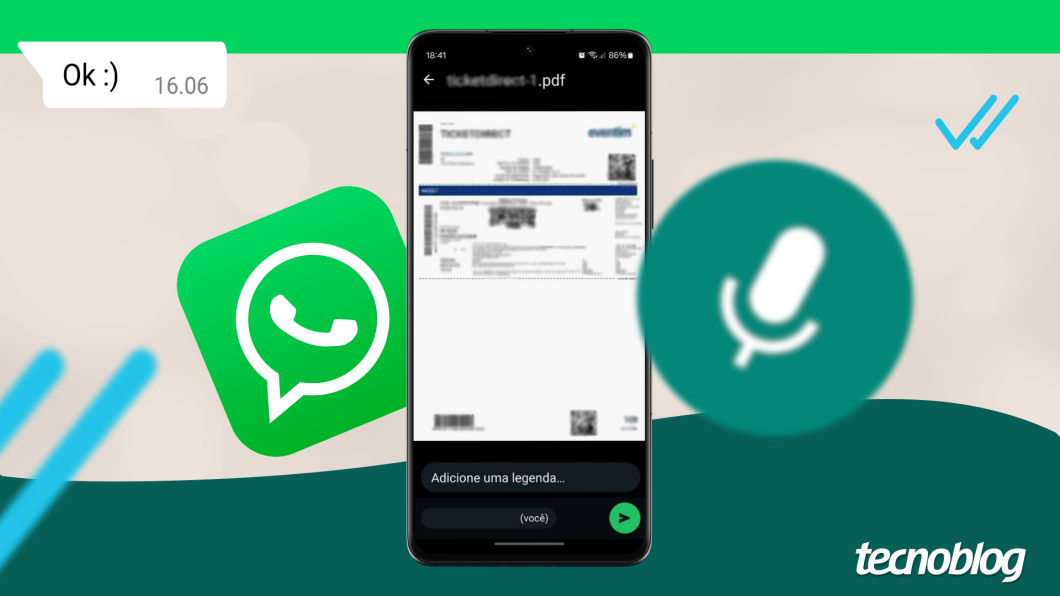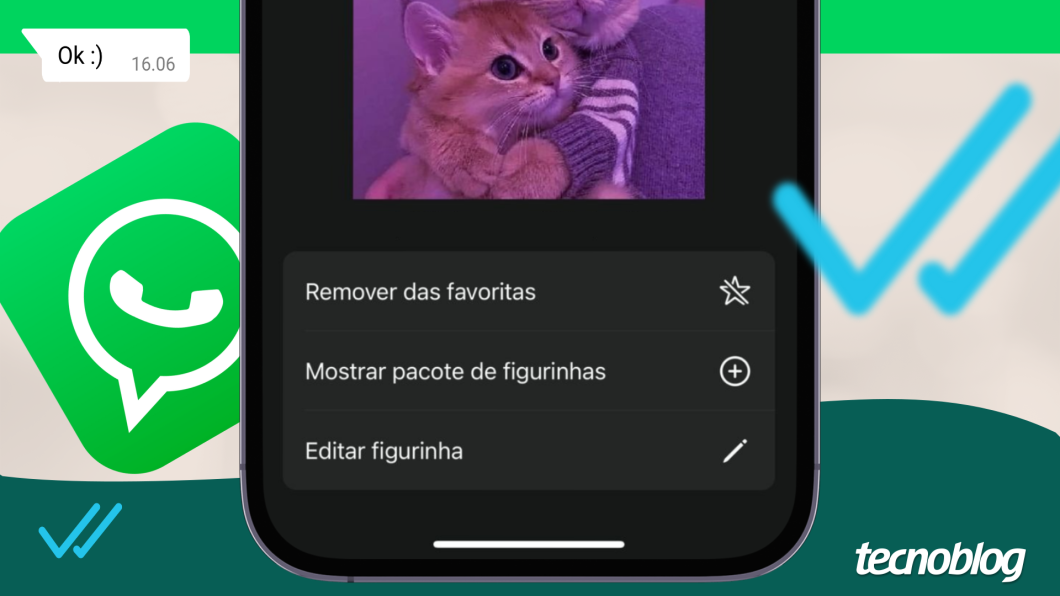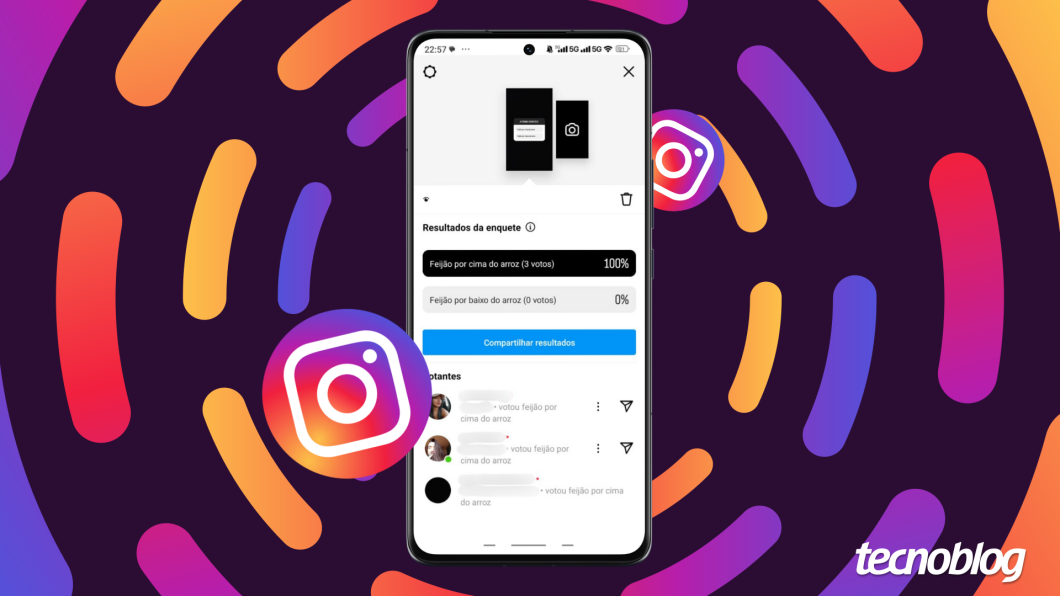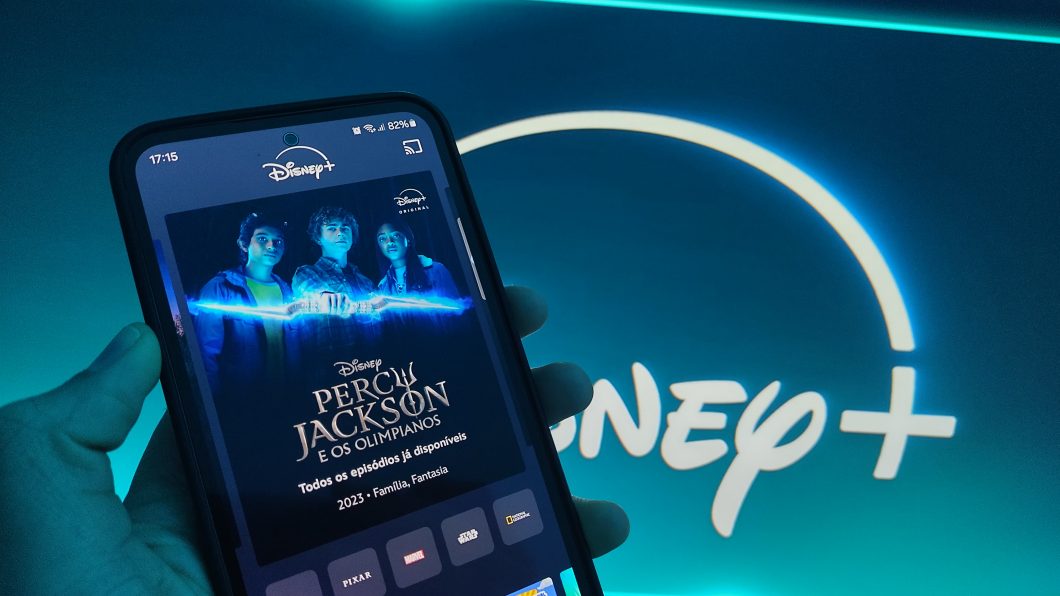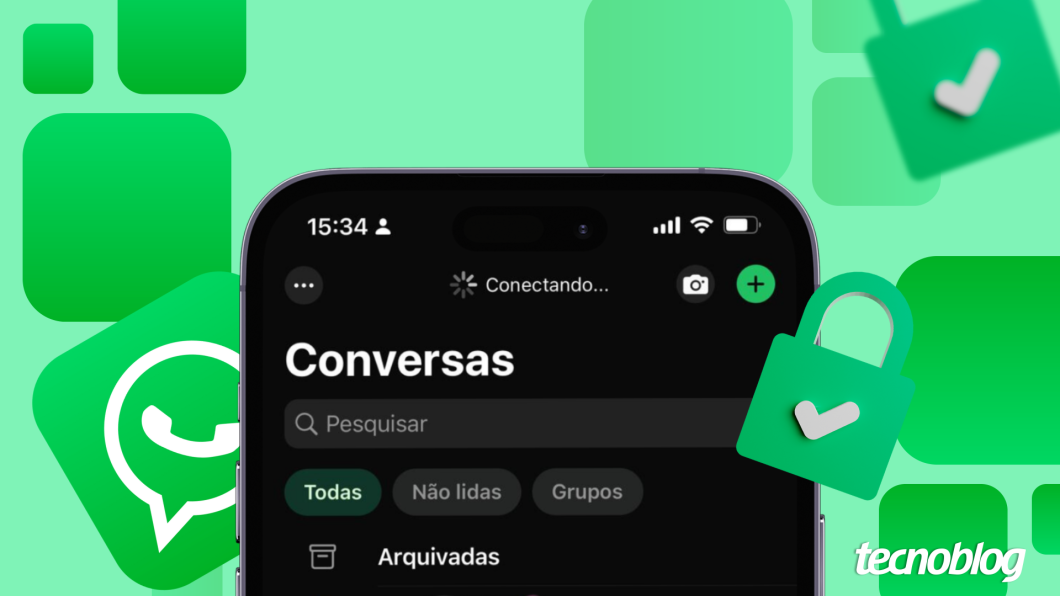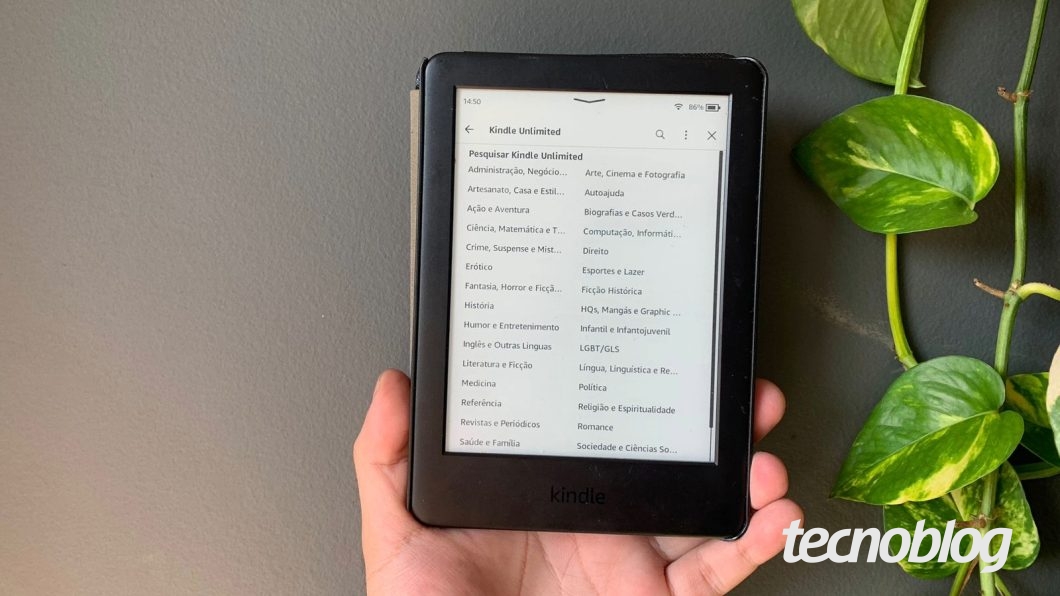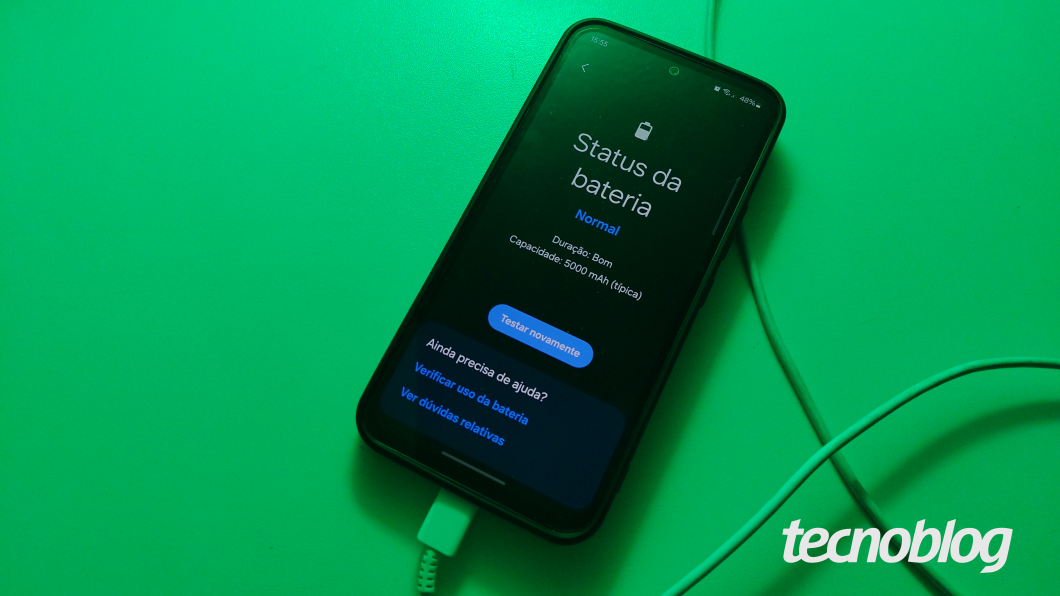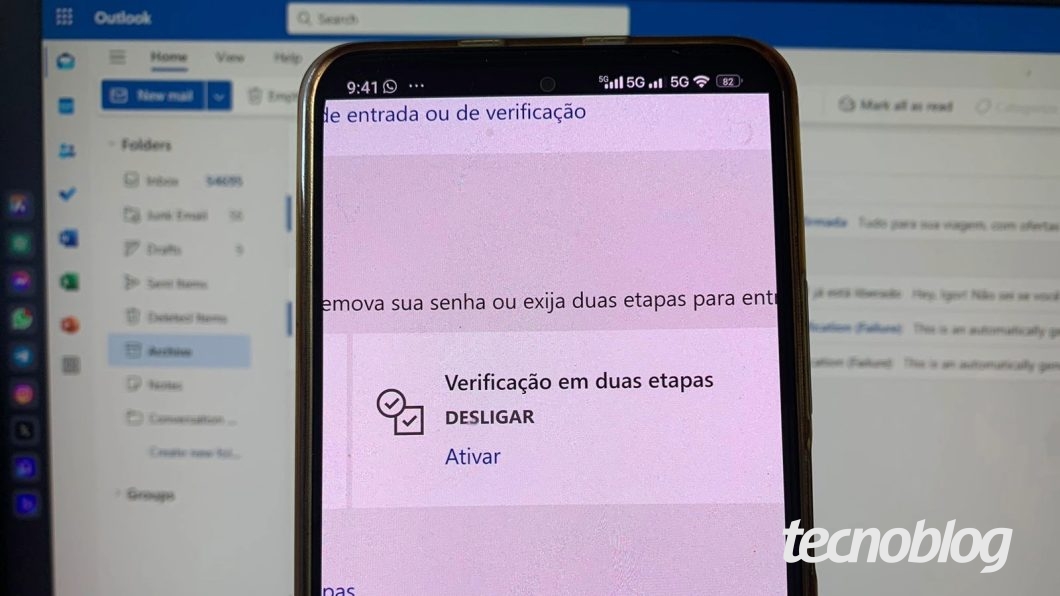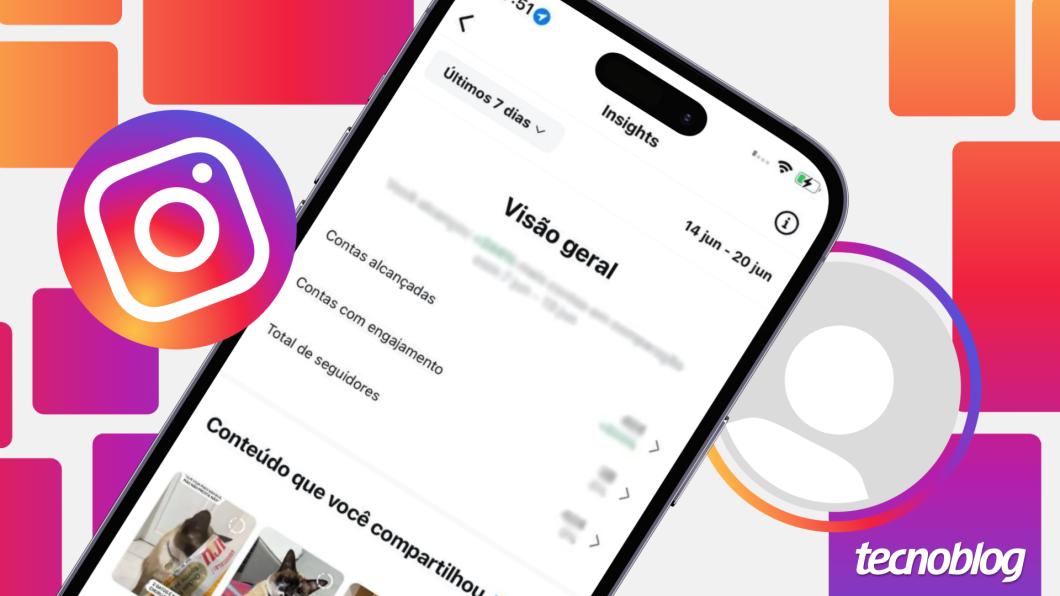Como enviar um documento em PDF pelo WhatsApp pelo celular ou PC
O WhatsApp é uma ferramenta bastante utilizada para a comunicação diária, mas também pode ser usada para enviar documentos importantes em formato PDF. Seja para enviar um currículo, um extrato bancário ou um comprovante de pagamento, o WhatsApp oferece a opção de enviar arquivos PDF pelo aplicativo. Neste artigo, vamos mostrar passo a passo como fazer isso tanto pelo celular quanto pelo PC.
Como enviar um documento em PDF pelo WhatsApp pelo celular:
1. Acesse a conversa individual ou em grupo do WhatsApp na qual você deseja enviar o documento em PDF.
2. No iPhone, toque no ícone “+” no canto esquerdo ao lado da caixa de mensagem. No Android, toque no ícone de clipes de papel ao lado direito da caixa de mensagem.
3. Selecione a opção “Documento” para ver as opções de pesquisa de arquivos no seu celular.
4. Acesse a ferramenta de busca de arquivos no seu celular. No iPhone, toque em “Selecionar dos arquivos” na parte inferior da tela. No Android, toque em “Pesquisar documentos” na parte superior da tela.
5. Busque pelo PDF que você deseja enviar e selecione o arquivo. No iPhone, toque em cima do arquivo e depois em “Abrir” no canto superior direito da tela. No Android, apenas toque em cima do arquivo.
6. Veja a prévia do documento e, se desejar, escreva uma mensagem para a pessoa que receberá o arquivo. Depois, toque no ícone com seta para direita, no canto inferior direito da tela, para enviar o PDF pelo WhatsApp.
Como enviar um documento em PDF pelo WhatsApp pelo PC:
1. Abra uma conversa no WhatsApp com a pessoa ou grupo para o qual você deseja enviar o documento em PDF.
2. No Windows, clique no ícone de clipes de papel do lado esquerdo do campo de mensagem. No WhatsApp Web e no Mac, clique no ícone “+” do lado esquerdo do campo de mensagem.
3. Selecione a opção “Documento” para abrir os arquivos disponíveis no seu computador.
4. Vá até a pasta do seu computador onde está o arquivo em PDF que você deseja enviar. Clique duas vezes em cima do arquivo para selecioná-lo.
5. Confira a prévia do arquivo e, se quiser, escreva uma mensagem para a pessoa da conversa. Por fim, clique no ícone com seta para direita para enviar o PDF pelo WhatsApp.
É possível enviar fotos em PDF pelo WhatsApp?
Sim, é possível enviar imagens em PDF pelo WhatsApp. No entanto, antes de enviar o arquivo, é necessário convertê-lo para o formato PDF. Existem várias ferramentas online gratuitas que permitem fazer essa conversão.
Por que não consigo enviar um arquivo em PDF pelo WhatsApp?
Existem algumas possíveis razões para não conseguir enviar um arquivo em PDF pelo WhatsApp. As mais comuns são:
– Tamanho: o WhatsApp tem um limite de tamanho para o envio de arquivos, que é de 2 GB. Se o arquivo em PDF for maior que isso, será necessário compactá-lo antes de enviar.
– Arquivo corrompido: se o arquivo em PDF estiver corrompido, não será possível enviá-lo pelo WhatsApp. Nesse caso, é necessário baixar novamente o arquivo e tentar enviar novamente.
– Formato: verifique se o arquivo em PDF está no formato correto para ser enviado pelo WhatsApp.
– Conexão: o WhatsApp precisa de uma conexão de internet estável para enviar arquivos. Se a conexão estiver ruim, pode ser que o envio não seja concluído.
– Aplicativo desatualizado: se o seu aplicativo do WhatsApp estiver desatualizado, pode ser que não seja possível enviar arquivos em PDF. Nesse caso, é necessário atualizar o aplicativo para a versão mais recente.
É possível enviar documentos em PDF de até que tamanho pelo WhatsApp?
O WhatsApp permite o envio de arquivos de até 2 GB, incluindo arquivos em PDF, tanto em conversas individuais quanto em grupos.
Quais formatos de documentos posso enviar pelo WhatsApp?
Além de PDF, o WhatsApp também permite o envio de outros formatos de documentos, como CSV, DOC, DOCX, RTF, TXT, PPT, PPTX, XLS, XLSX, ZIP e RAR.
Seguindo essas instruções, você poderá enviar documentos em PDF pelo WhatsApp de maneira simples e rápida, seja pelo celular ou pelo PC. Lembre-se sempre de verificar o tamanho do arquivo, a compatibilidade do formato e a qualidade da conexão de internet para garantir o sucesso do envio.